Face ID คือระบบจดจำใบหน้าที่ลงท้ายด้วยการแทนที่ Touch ID ในพื้นหลัง แต่บางครั้งอาจทำให้ปัญหาแปลก ๆ เช่นจำหน้าไม่ได้ ในบทความนี้เราจะพูดถึงวิธีการแก้ปัญหานี้ในไฟล์ iPhone or iPad.
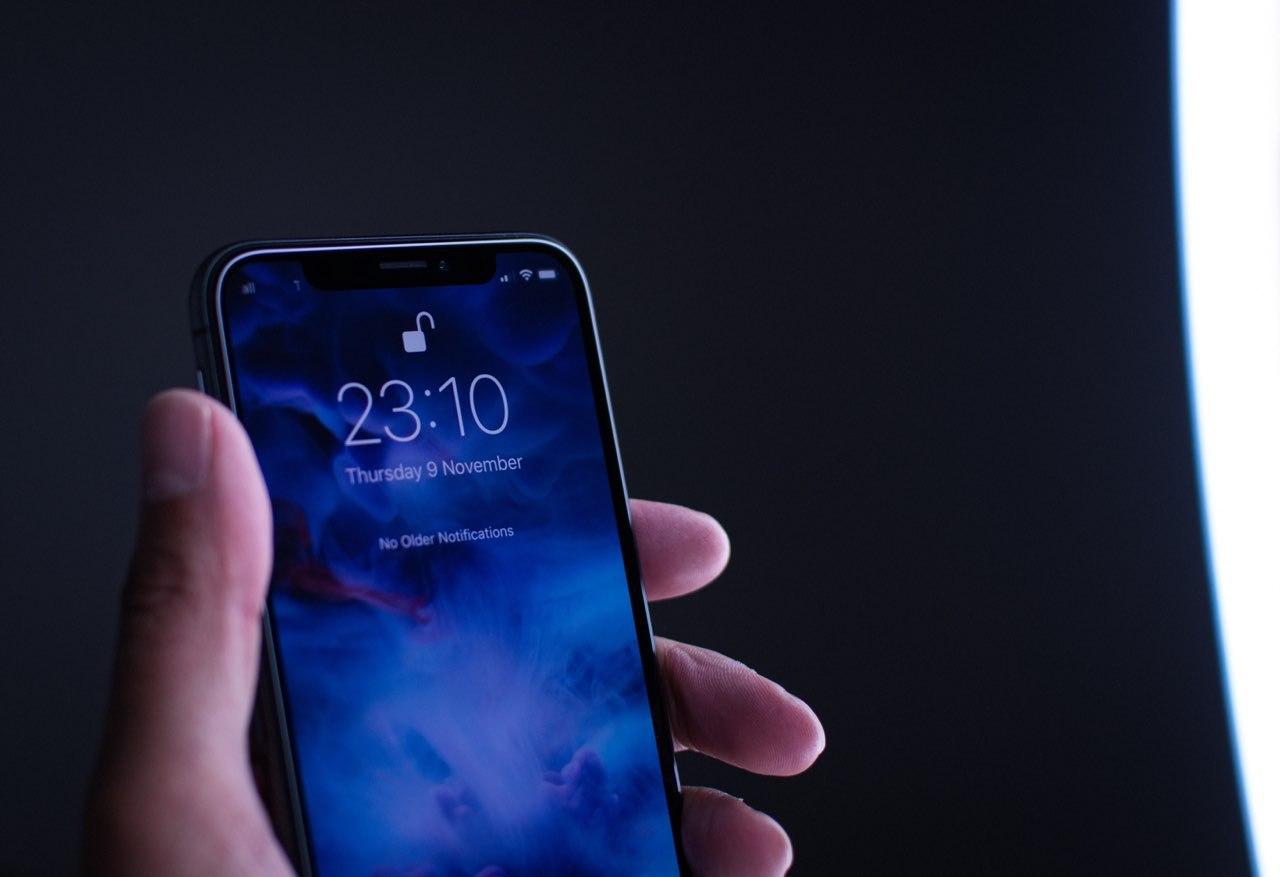
ตรวจสอบกล้องด้านหน้า
เมื่อ Face ID ไม่ทำงานอย่างถูกต้องกล้องอาจมีอุปสรรคในการจดจำใบหน้าของคุณ เนื่องจากบางกรณีปิดกล้องเพราะไม่ได้ออกแบบมาอย่างสมบูรณ์ คุณควรจำไว้ว่า Face ID ใช้งานได้ดี กล้อง TrueDepth ที่อยู่ในมุมของรอยเว้า หากพวกเขาได้รับความคุ้มครองจากปกมันเป็นเหตุผลที่พวกเขาไม่รู้จักคุณหรือใช้เวลานานเกินความจำเป็น
นอกจากนี้ยังสามารถพาไปยังตัวป้องกันหน้าจอได้เนื่องจากวางผิดตำแหน่งหรือออกแบบไม่ถูกต้อง เราต้องตรวจสอบให้แน่ใจเสมอว่ากระจกนิรภัยไม่มีส่วนใด ๆ ของคิ้ว
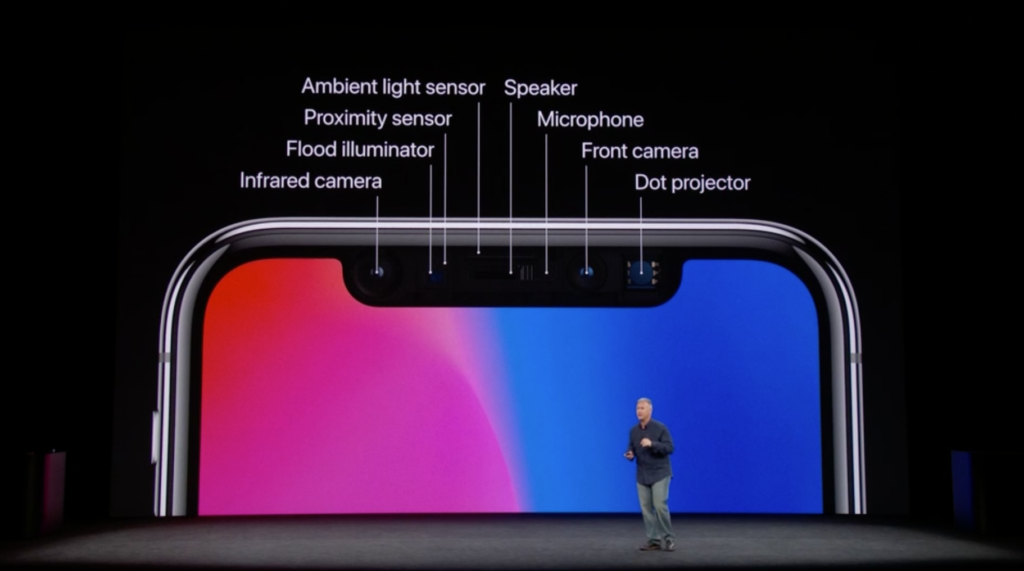
สิ่งสกปรกอาจเป็นปัญหาได้เนื่องจากเศษขยะบางชิ้นสามารถครอบคลุมกล้อง TrueDepth ได้อย่างสมบูรณ์ทำให้คุณไม่ได้รับการยอมรับ ตัวอย่างเช่นไขมันทำให้ภาพที่ถ่ายบิดเบี้ยวและระบบปฏิบัติการไม่สามารถจดจำคุณได้ คุณควรรักษาบริเวณนี้ให้สะอาดอยู่เสมอและหลีกเลี่ยงการสัมผัสด้วยมือ
ในกรณีของ iPad เมื่อมันถูกปลดล็อค ตำแหน่งแนวนอน สิ่งที่ไม่สามารถทำได้กับ iPhone นั้นต้องคำนึงถึงว่านิ้วหรือฝ่ามือไม่ได้ครอบคลุมกล้อง ในกรณีเหล่านี้ระบบปฏิบัติการสามารถรับรู้ได้ว่ากล้องครอบคลุมและข้อความเตือนจะปรากฏขึ้นพร้อมลูกศรชี้ไปทางกล้อง TrueDepth
หลีกเลี่ยงการคลุมใบหน้า
ระบบ FaceID ใช้ดวงตาจมูกและปากเป็นจุดอ้างอิงเพื่อให้สามารถจดจำใบหน้าได้ นี่คือเหตุผลที่เราต้องหลีกเลี่ยงการมีองค์ประกอบที่ซ่อนบางส่วนของใบหน้าเช่นหน้ากาก ในกรณีเหล่านี้ระบบ Face ID จะขอให้คุณปลดล็อคอุปกรณ์ด้วยรหัสการเข้าถึงที่คุณได้กำหนดค่าไว้
หากคุณสวมแว่นกันแดดไม่มีปัญหาที่ระบบ Face ID จะจดจำคุณได้ แต่มีข้อยกเว้นบางประการ ในบางกรณีมีแว่นตากันแดดที่ออกแบบมาเพื่อป้องกันแสงบางประเภทและป้องกันไม่ให้ระบบอินฟราเรดผ่านเลนส์ของแว่นตา ในกรณีนี้คุณควรถอดแว่นตากันแดดออกหรือลองคนอื่น ๆ ที่ยอมให้รังสีอินฟราเรดทะลุผ่านได้
ตรวจสอบมุมถ่ายภาพของกล้อง
น่าเสียดายที่ระบบ Face ID ไม่รู้จักใบหน้าในทุกระยะหรือทุกมุม โปรดทราบว่าคุณต้องใส่ที่ระยะสูงสุดของแขนข้างหนึ่งเสมอเพื่อให้ทำงานได้ซึ่งจะอยู่ที่ประมาณ 50 ซม. นอกจากนี้หาก iPhone วางอยู่บนพื้นผิวคุณจะต้องยืนขึ้นด้านหน้าและมองดูโดยตรง มันไม่ถูกต้องที่จะลองปลดล็อค iPhone ที่มองจากด้านข้างหรือค่อนข้างไกลจากอุปกรณ์

ในกรณีของ iPad นั้นมีความเก่งกาจมากกว่าเพราะสามารถปลดล็อคได้ในขณะที่อุปกรณ์อยู่ในแนวนอน สิ่งนี้ไม่ได้เกิดขึ้นในกรณีของ iPhone ซึ่งจะต้องเป็นแนวตั้งเสมอ
ตรวจสอบการกำหนดค่า
เห็นได้ชัดว่าคุณต้องตรวจสอบระบบ Face ID ว่าเป็น เปิดใช้งาน ในการตั้งค่าอุปกรณ์ ในการตรวจสอบนี้คุณเพียงแค่ทำตามขั้นตอนต่อไปนี้:
- ไปที่การตั้งค่า
- กด Face ID แล้วป้อนรหัสความปลอดภัยของคุณ
- ตรวจสอบให้แน่ใจว่าเปิดใช้งาน Face ID ในทุกฟังก์ชั่นที่คุณต้องการเข้าถึงด้วยใบหน้าของคุณ
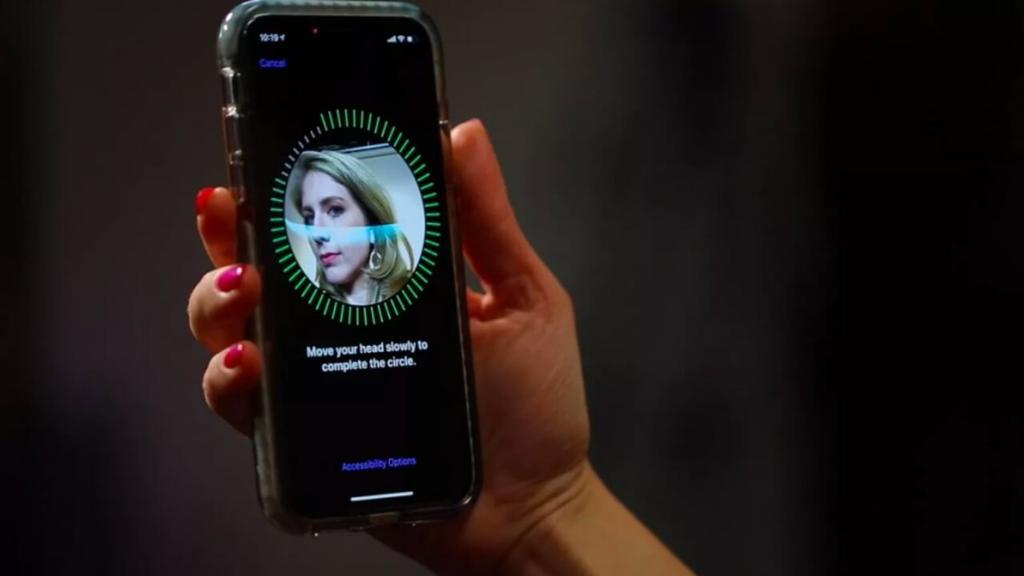
ถ้ามันถูกเปิดใช้งานและยังไม่ทำงานคุณสามารถกำหนดค่า ทางเลือก . มันเป็นความจริงที่ระบบเรียนรู้จากการเปลี่ยนแปลงที่เรามีต่อใบหน้าของเราเนื่องจากอายุเช่น แต่ถ้าการเปลี่ยนแปลงมีความสำคัญมันอาจไม่ทำงาน นี่คือเหตุผลที่แนะนำให้ตั้งค่าหน้าสองในกรณีเหล่านี้ คุณต้องทำตามขั้นตอนต่อไปนี้:
- ไปที่การตั้งค่า
- ไปที่ Face ID แล้วป้อนรหัสการเข้าถึงของคุณ
- คลิกที่ 'ตั้งค่าผิวหนังสำรอง'
- ทำการตั้งค่า Face ID โดยทำตามขั้นตอนทั้งหมดที่แสดงบนหน้าจอโดยเลื่อนหัวของคุณไปทุกทิศทาง
คุณสามารถลบแง่มุมทั้งหมดที่กำหนดค่าไว้บน iPhone เพื่อกำหนดค่าอีกครั้งตั้งแต่เริ่มต้น
สถานการณ์ที่ Face ID ไม่ทำงาน
มีบางช่วงเวลาที่ระบบจดจำใบหน้าของ iPhone และ iPad ไม่ทำงาน นี่ไม่ได้หมายความว่ามันใช้งานไม่ได้หรือไม่รู้จักคุณมันถูกปิดใช้งานเพื่อความปลอดภัยเท่านั้นเพื่อให้คุณสามารถป้อนรหัส สถานการณ์มีดังนี้:
- เมื่อ iPhone หรือ iPad เพิ่งเปิดหรือรีสตาร์ท
- เมื่อ iPhone หรือ iPad ยังไม่ได้ปลดล็อคภายใน 48 ชั่วโมง
- เมื่อไม่ได้ใช้รหัสเพื่อปลดล็อกคอมพิวเตอร์ในเจ็ดวันที่ผ่านมาและไม่ได้ใช้ Face ID ในสี่ชั่วโมงที่ผ่านมา
- หลังจากความพยายามในการจดจำล้มเหลวห้าครั้ง
- เมื่อมีความพยายามที่จะทำการปิดหรือโทรฉุกเฉินโดยเข้าสู่เมนูเลื่อน

การอัพเดตและการคืนค่าซอฟต์แวร์
หากสิ่งนี้ไม่ได้ผลคุณควรรอการอัปเดตซอฟต์แวร์เพื่อแก้ไขปัญหานี้หรือดำเนินการคืนค่าคอมพิวเตอร์ หากเป็นข้อผิดพลาดของซอฟต์แวร์ให้เรียกคืนทุกครั้ง โดยไม่ต้องหันไปใช้การสำรองข้อมูล l หรือมันจะแก้ไข แม้ว่าก่อนหน้านี้เราต้องปิดและเปิดอุปกรณ์เนื่องจากการรีสตาร์ทอย่างง่ายยังสามารถแก้ไขข้อผิดพลาดได้
ติดต่อ Apple
ทรัพยากรสุดท้ายที่คุณเหลืออยู่หากไม่มีสิ่งนี้ให้คุณติดต่อได้ Apple ตัวเอง หากหลังจากทำตามขั้นตอนทั้งหมดแล้วระบบ Face ID ยังไม่ทำงานอาจเป็นไปได้ว่าปัญหาไม่ได้อยู่ในซอฟต์แวร์และมีอยู่ในฮาร์ดแวร์ การดำเนินการวินิจฉัยและการเปลี่ยนสามารถทำได้กับ Apple เท่านั้นซึ่งจะช่วยป้องกันตัวเลือกที่ดีที่สุดในการไปที่ร้านเพื่อซ่อมหรือส่งทางไปรษณีย์ เราต้องจำไว้ว่าผลิตภัณฑ์ทางเทคโนโลยีทั้งหมดมีความเป็นไปได้ที่จะเกิดข้อบกพร่องจากโรงงาน แต่ด้วยการรับประกันที่ Apple เสนอให้พวกเขาสามารถแก้ไขได้อย่างรวดเร็ว
